macOS セキュリティアップデート失敗
- 2018.12.20
- PC

先日のmacOSのクリーンインストールにおいて、重要な事を書き忘れていましたので追記します。
SSD換装後、High Sierraをインストールしたわけですが、完了後に未適用のセキュリティパッチが3件ほどあり、それを適用しようとしたところ、立ち上がらなくなってしまったのです。
電源ボタンを押して立ち上げようとしても、途中でメッセージが出力されてそれ以上進みません。
メッセージ内容は詳しく覚えていませんが、パッチが正常に適用できなかった、ログがあるから参考にして下さい。というものでした。
さらにその時の選択肢としては、再起動か、ログを見るの2択でした。再起動を選んでも同じメッセージ繰り返されるだけ。
そして、ログを見ると、どこかにフォルダを作ろうとしているが、作れなくてエラーとなっているようでした。
アップデートの中で、勝手にフォルダを作ろうとして、勝手にエラーになってるので、
こちらではどうしようもない。
しかも、メッセージが出るだけで立ち上がらないので、Disk(SSD)の中身を確認しようもない。
と言った状況で、ログを見ていて唯一目に付いたのが、作ろうとしてエラーになっているフォルダ名に『名称未設定』というDisk名が含まれている事。
昔のシステムではフォルダ名やファイル名に全角文字が含まれるとおかしくなる、という事がたまにあり、私も何度か経験しました。
主に2バイト文字に対応していないソフトに多かったのですが、今のmacOS でそんな事はあり得ない。
と、思いつつも、この時点で出来る事はそれくらいしかありません。
再度、『option+command+R』を使用してmacOS ユーティリティを起動し、SSDの初期化時にデフォルトでは『名称未設定』となっているDisk名を英数文字を使ったDisk名に変更し初期化。
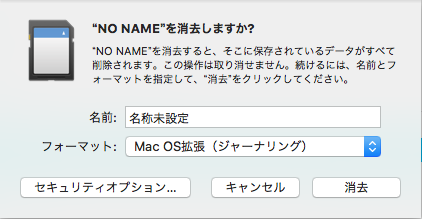
※これはSDカードを初期化する例ですが、「名前」の部分です。
その後に再度macOSを入れ直した上で、セキュリティパッチを当て直しました。
そして、このパッチのほうも、念のため3件のパッチを1件ずつ当てていきました。
その結果、何の不具合も無く、パッチ当てが完了しました。
原因はよくわかりませんが、前回と変えたところと言えば、
- Disk名に全角文字は使わないようにした
- パッチを1件ずつ当てた
の2点です。
正直に言って、何が正解だったのかいま一つわかりませんが、
一応、今後のために、書き残しておくことにします。
2018/12月に、上記のような記事を書いたのですが、その後、またアップデートする機会があり、同様のことが起こりました。 その時の事を追記します。
おかしいなと思い、色々と試しましたが、再起動を伴うアップデートの場合に起動パーティションとして、アップデート用のパーティションが切られていることがわかりました。
それがわかったのも、BOOTCAMP環境でWindowsとの切り替えを行なって使っていたから。
BOOTCAMPを導入した環境では、DefaultでWindowsが立ち上がってきます。
以前は前回起動したパーティションを覚えておいてくれていて、そのパーティションから起動してくれていたのですが・・
「システム環境設定」から起動OSを『MACOS』にしたとしても、Windowsが立ち上がってきます。
そのため再起動後に『MACOS』を使用しようとすると、いちいち起動メニューを出して、起動パーティーションを選択しないといけません。
今回、アップデート後に再起動が必要なため、再起動がかかったタイミングで起動メニューを出した時に、「Windows」「MACOS」以外にアップデート用のパーティションがあることに気がつきました。
そして、それを選択すると無事にアップデートが完了することが出来ました。
(その後は起動メニューからアップデート用のパーティションは消えました。)
とりあえず、アップデートでうまく起動出来ない場合は、BOOTCAMPを導入しているしていないに関わらず、起動メニューを確認してアップデート用パーティーションから立ち上がっていることを確認したほうが良さそうです。
-
前の記事

MacBookProのSSD換装とHigh Sierraクリーンインストール 2018.12.19
-
次の記事

Amazon Fire TV Stick 2018.12.22